스포트라이트는 2004년 6월 Apple의 Worldwide Developers Conference에서 처음 소개되었습니다. 스포트라이트는 문서, 사진, 음악, 응용 프로그램 및 시스템 기본 설정 항목과 같은 다양한 항목을 검색하고 찾을 수 있는 멋진 방법입니다. 또한 문서의 특정 단어, 웹 페이지의 웹 브라우저 기록 또는 북마크를 검색할 수도 있습니다. 또한 내장된 New Oxford American Dictionary 및 계산기 기능에서 정의에 빠르게 액세스할 수 있습니다.
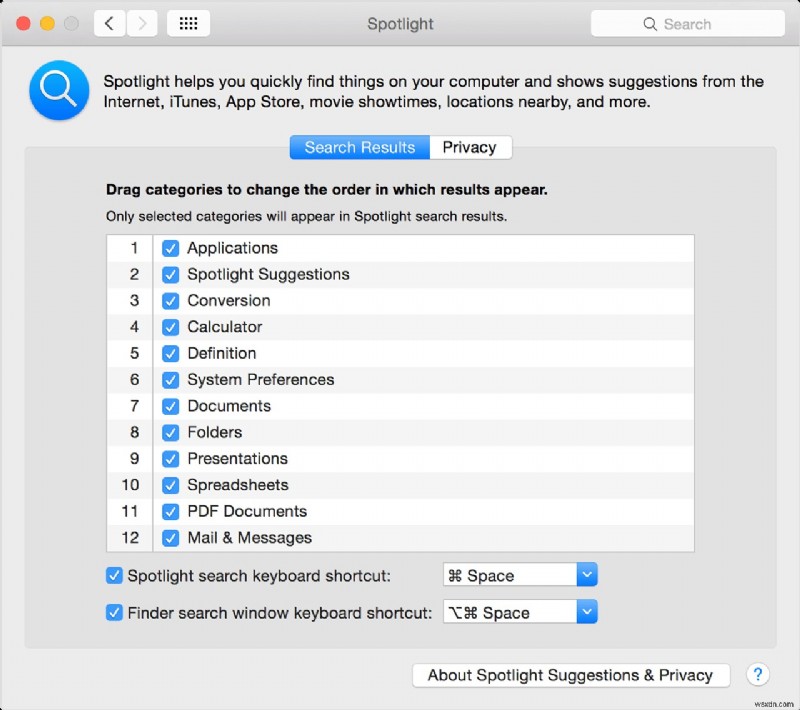
검색을 더 정확하게 하려면 Spotlight 환경 설정 패널에서 Spotlight가 검색하고 결과를 표시하는 방법을 사용자 정의하고 제어할 수 있습니다. 또한 Spotlight가 검색하지 않도록 하려는 볼륨을 제외할 수 있습니다.
스포트라이트 기본 설정 창에 액세스하는 방법
- Apple 메뉴로 이동하여 시스템 환경설정을 선택하거나 Dock에서 시스템 환경설정을 찾을 수 있습니다.
- 시스템 기본 설정 창이 표시되면 돋보기 아이콘을 클릭하여 Spotlight 기본 설정 창을 선택합니다. Spotlight 환경 설정 패널 창이 열립니다.
스포트라이트 기본 설정 창 설정
Spotlight 환경 설정 패널에는 패널 상단에 검색 결과 및 개인 정보라는 두 개의 탭이 있고 패널 하단에는 키보드 단축키를 구성하기 위한 탭이 있습니다. 중간 부분은 애플리케이션 및 파일 목록이 있는 표시 영역이며 상단에 있는 두 개의 탭으로 제어됩니다.
Spotlight 검색 결과 탭 및 검색 결과 순서:
검색 결과 탭에는 Spotlight가 알고 있는 다양한 파일 형식이 표시됩니다. 또한 표시되는 순서도 표시합니다. Spotlight에서 파일 형식을 선택하고 삭제할 수 있습니다.
스포트라이트는 애플리케이션, 폴더, 스프레드시트, 문서, 음악 및 이미지를 포함한 다양한 파일 유형을 인식합니다. 파일 형식과 일치하는 검색 결과가 표시되는 순서는 파일 형식이 기본 설정 창에 표시되는 순서에 따라 다릅니다.
스포트라이트 검색에 결과가 표시되는 순서를 제어할 수 있습니다. 기본 설정 창에서 파일 유형을 끌어다 놓고 기본 설정에 따라 재정렬하기만 하면 됩니다.
각 파일 유형 옆에는 확인 표시가 있습니다. 원치 않는 검색 결과를 제거하려면 체크 표시를 제거해야 합니다. 이렇게 하면 검색 속도가 빨라지고 정확한 결과를 얻을 수 있습니다.
스포트라이트 프라이버시 탭
이 탭을 사용하면 Spotlight에서 검색하지 않는 볼륨과 폴더를 숨길 수 있습니다. 또한 인덱싱에도 사용됩니다. 인덱싱은 Spotlight가 검색 결과를 빠르게 표시하기 위해 사용하는 방식입니다. Spotlight는 파일이나 폴더가 생성되거나 변경될 때마다 메타 데이터를 확인합니다. 색인 파일에 정보를 저장하여 검색할 때마다 Mac의 파일 시스템을 스캔하지 않고도 신속하게 검색하고 결과를 표시할 수 있습니다.
개인 정보 탭을 사용하여 검색에서 제외하려는 폴더와 볼륨을 숨길 수 있습니다. 이렇게 하면 인덱스에 더 많은 데이터가 없어 전체 시스템 성능이 향상됩니다.
개인 정보 탭에서 폴더를 추가하고 제거할 수 있습니다. 창 하단에 있는 더하기(+) 및 빼기(-) 버튼을 클릭하기만 하면 됩니다.
스포트라이트 키보드 단축키
Spotlight 환경 설정 패널 하단에는 Spotlight 검색을 빠르게 호출하기 위한 두 개의 키보드 단축키가 있습니다. 하나는 Apple 메뉴 표시줄의 Spotlight 검색이고 다른 하나는 Finder 창의 것입니다.
- 메뉴 표시줄의 Spotlight 검색은 Mac의 모든 위치를 검색합니다.
- Finder 창에서의 Spotlight 검색은 현재 Finder 창의 폴더, 파일 및 하위 폴더를 기반으로 한 결과만 표시합니다.
참고: 개인 정보 탭에 나열된 항목은 두 검색에 통합되지 않습니다.
키보드 단축키를 활성화 또는 비활성화하려면 사용하려는 키보드 단축키 옆에 있는 체크 표시를 추가하거나 제거해야 합니다.
변경 사항에 만족하면 Spotlight 환경 설정 패널을 닫을 수 있습니다. 사용자 지정을 통해 Mac에서 쉽고 빠르게 항목을 찾을 수 있습니다. 사용해 보고 아래 댓글란에 알려주세요.
더 많은 기술 업데이트를 보려면 뉴스레터에 로그인하세요!
